横幅 也就是常说的banner,在你的网站页面中能够显著提升用户体验和网站的视觉吸引力。你可以用来展示限时优惠、发布更新,还是强化品牌形象,横幅都有助于引起访客的注意、提高转化率并改善网站美观。
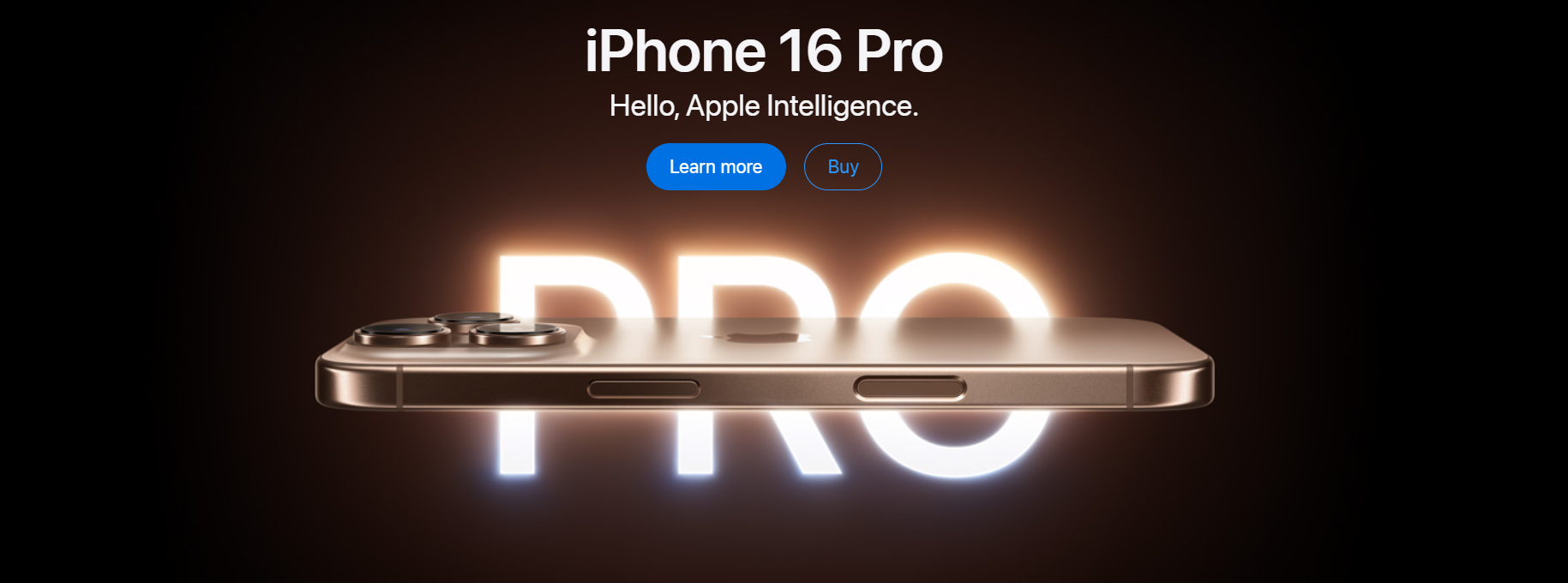
如何在WordPress中添加横幅?
1. 使用WordPress站点编辑器
如果你的WordPress网站支持完整站点编辑(FSE),默认的如Twenty Twenty-Four。你可以轻松通过WordPress内置编辑器添加横幅。
步骤:
- 登录到WordPress仪表盘。
- 转到外观 > 编辑器。
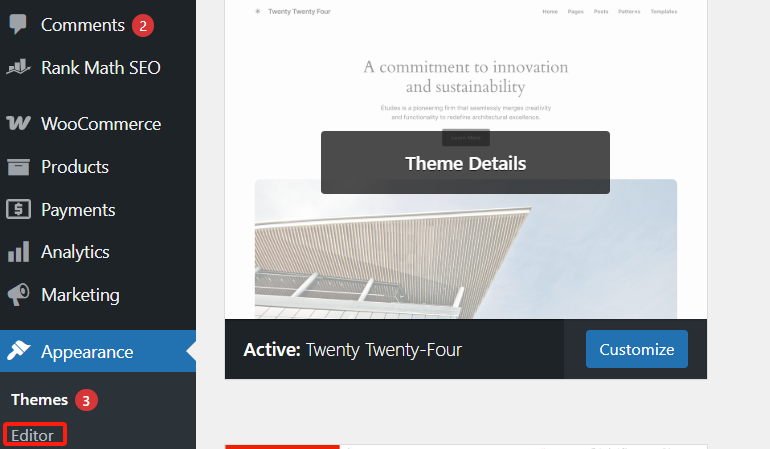
- 打开你想放置横幅的模板(如主页或页眉)。
- 点击+(添加块)按钮,选择封面块。
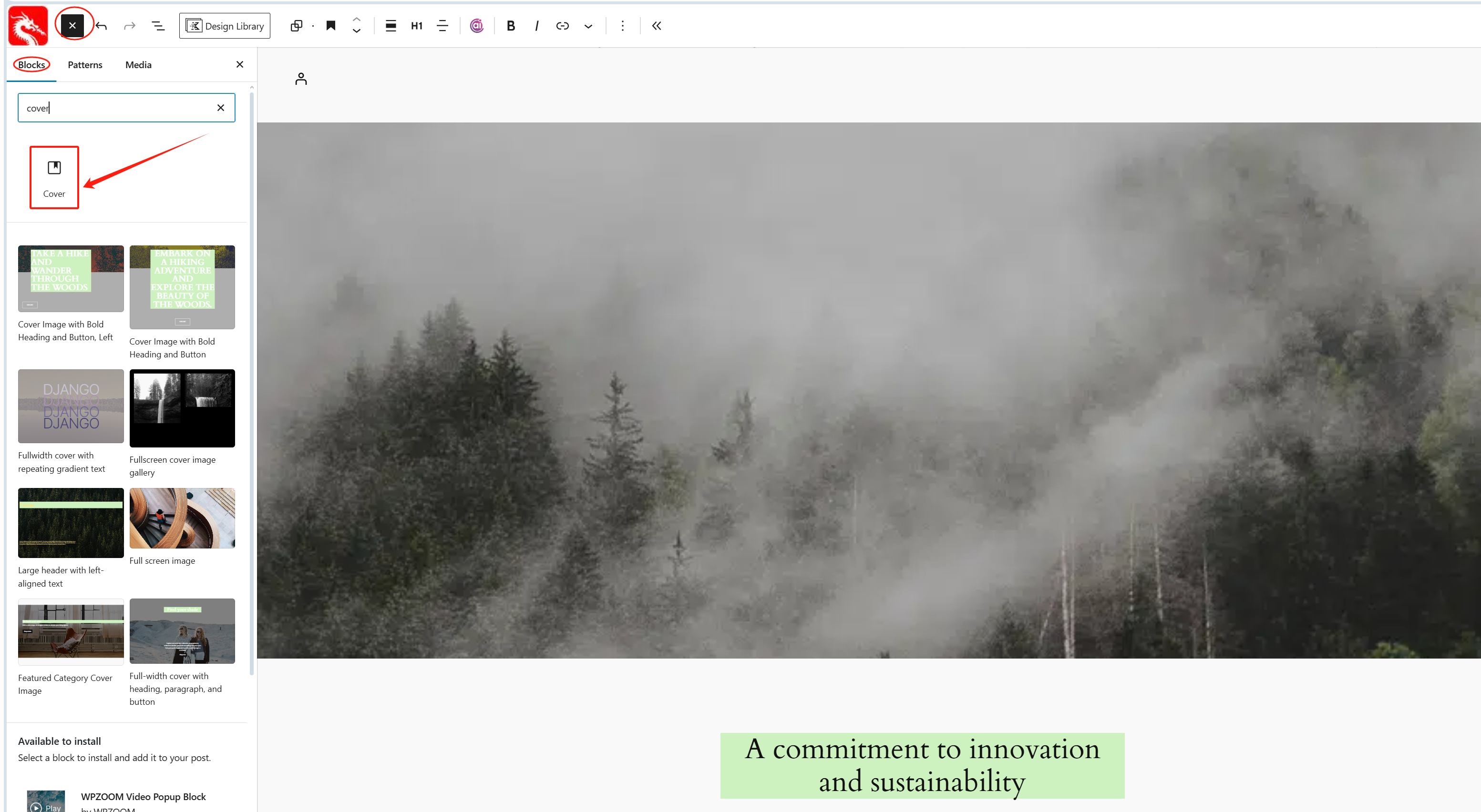
- 上传或选择横幅图片。
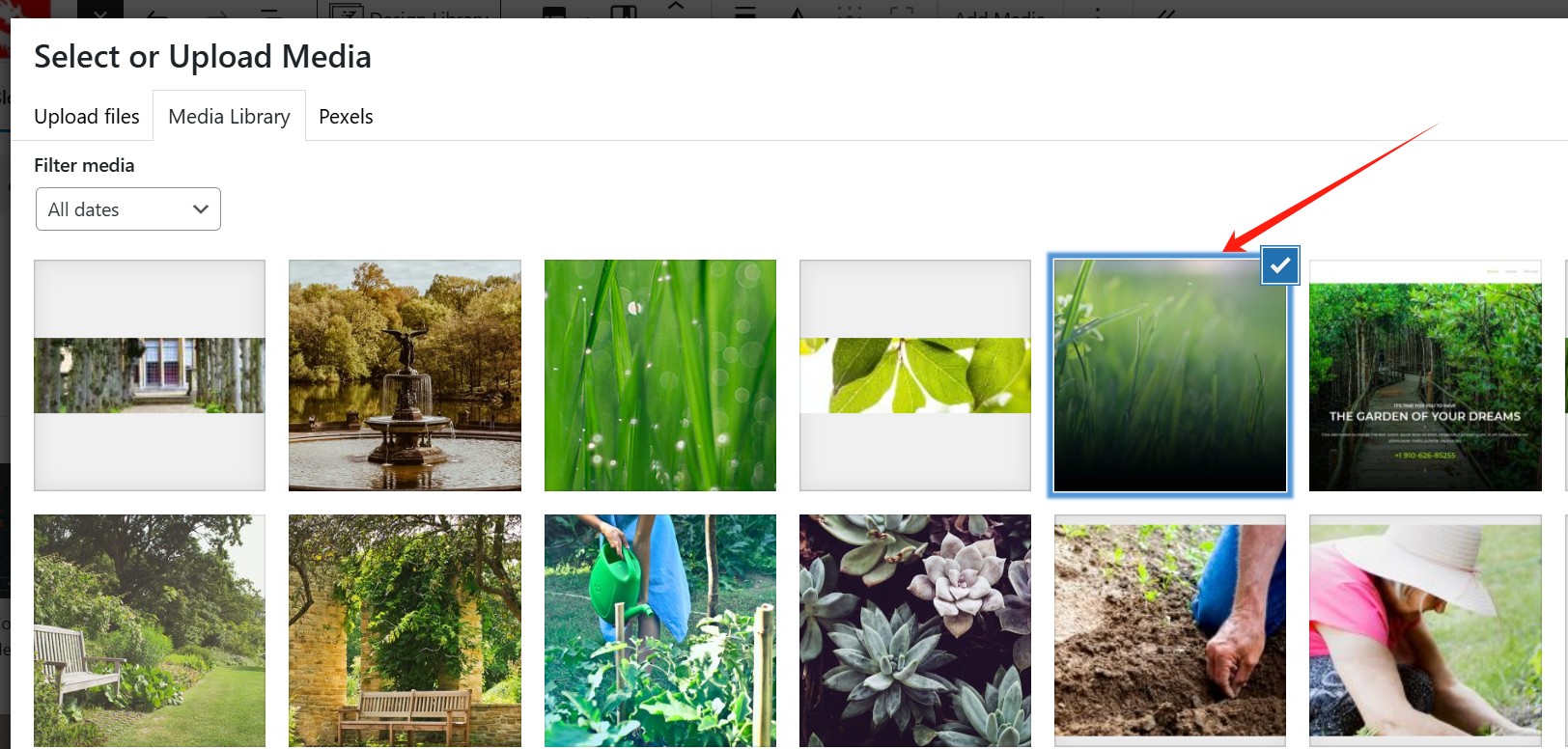
- 自定义文本、颜色和对齐方式。
- 点击保存。
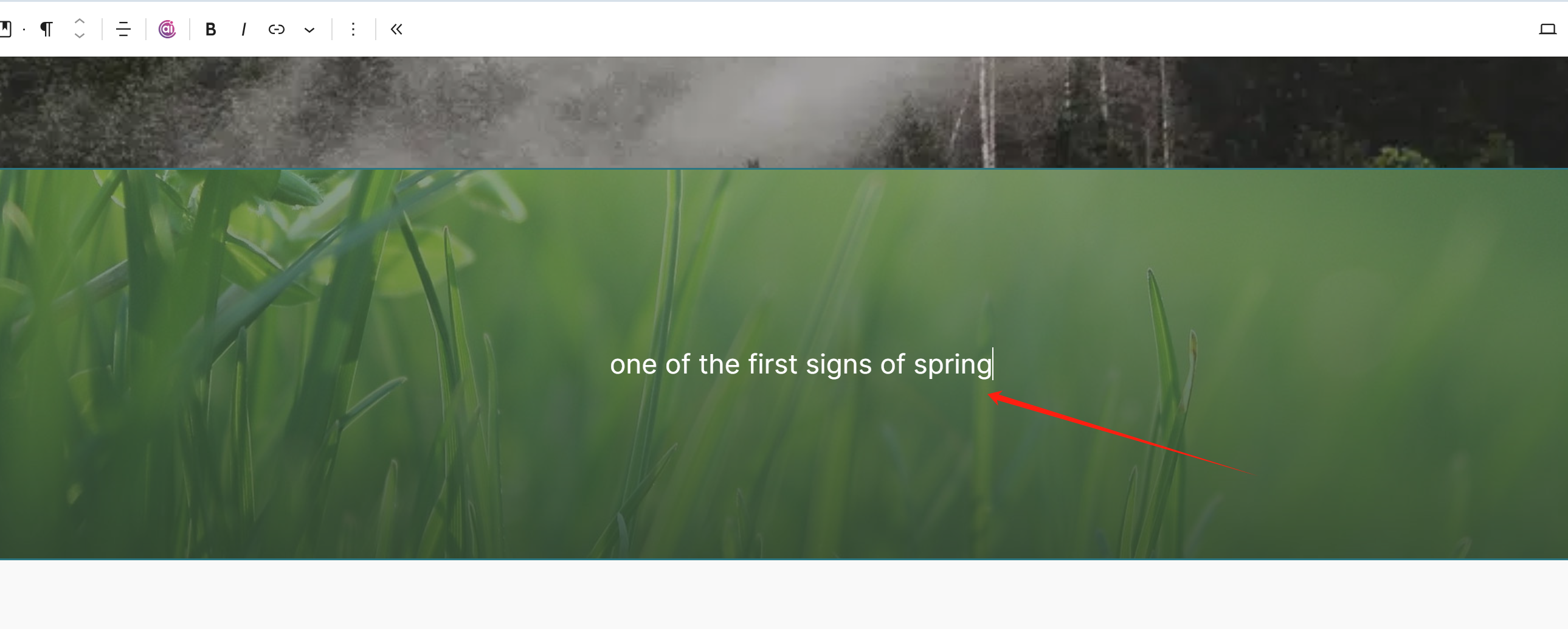
2. 使用插件
通过使用插件,你可以轻松添加横幅,还可以对横幅进行更多的控制,如定时、轮播或带有按钮的横幅。
推荐插件:
- Simple Banner:适合公告横幅。
- WPFront Notification Bar:适合固定促销横幅。
- Smart Slider 3:适合动画横幅。
我们以 Smart Slider 3为例
步骤:
- 转到插件 > 安装插件。
- 搜索并安装 Smart Slider 3 。
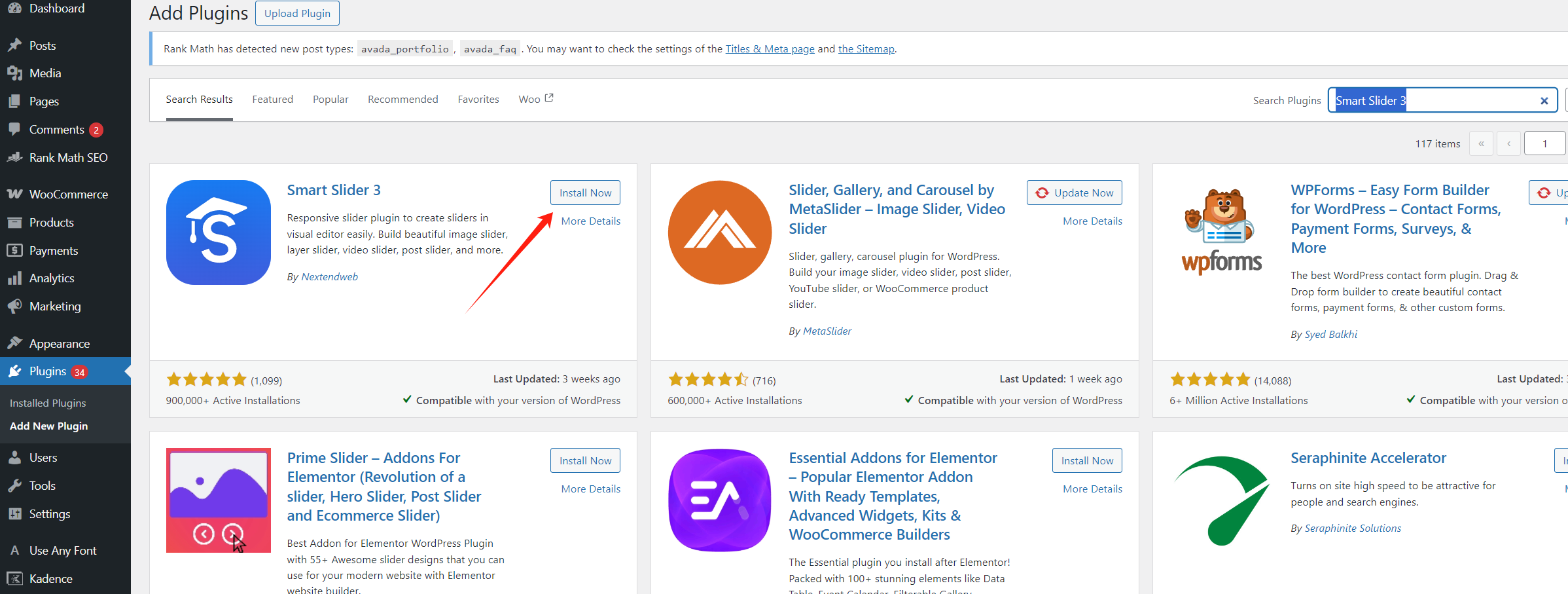
- 启用插件并进入插件仪表板创建新项目。
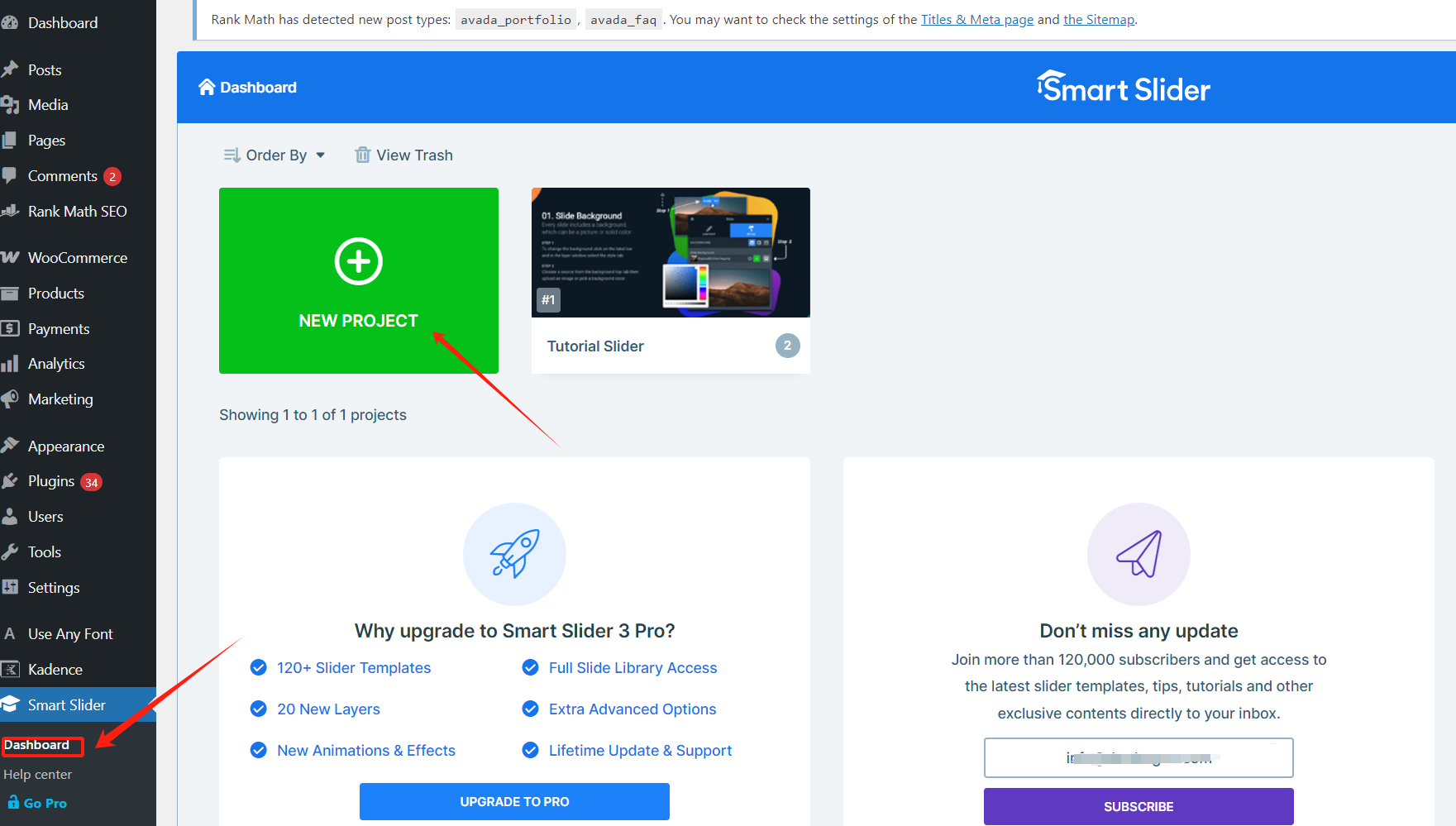
- 上传横幅图片并保存更改。
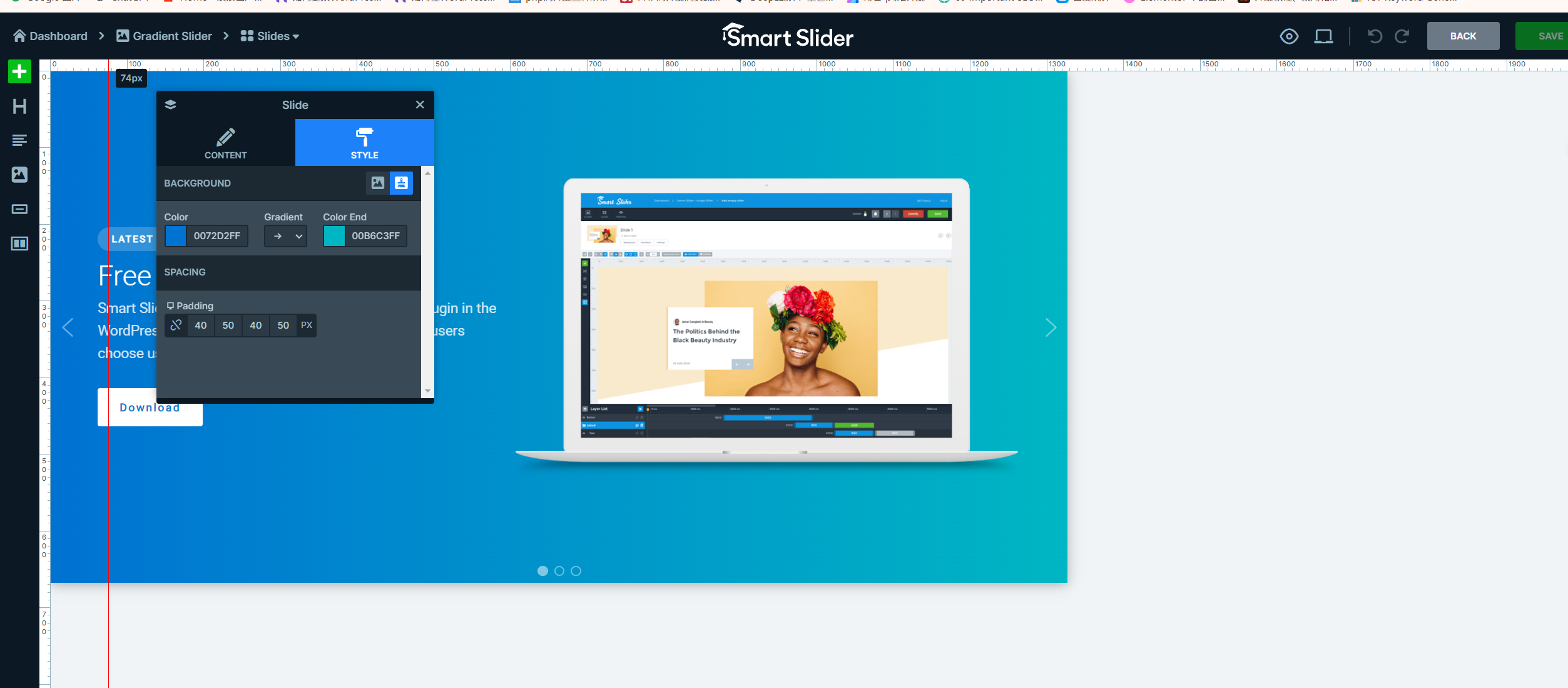
Smart Slider 3 很方便,可以直接使用自带的模板。
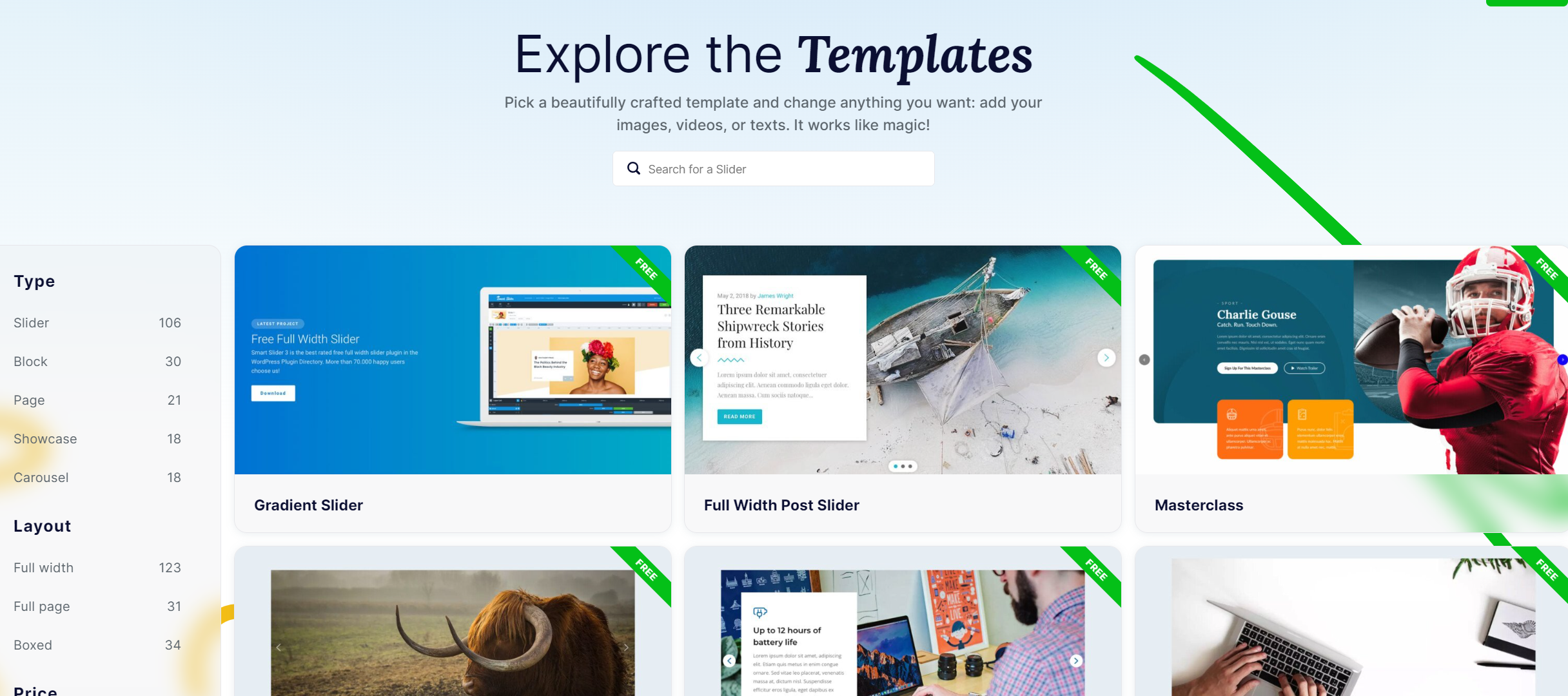
3. 使用页面构建器(如 Elementor )
页面构建器提供了更多的自定义选项,可以通过可视化界面添加横幅。
步骤:
- 安装并启用Elementor。
- 编辑你想添加横幅的页面。
- 添加一个新部分并插入横幅小部件(搜索“图像”)。
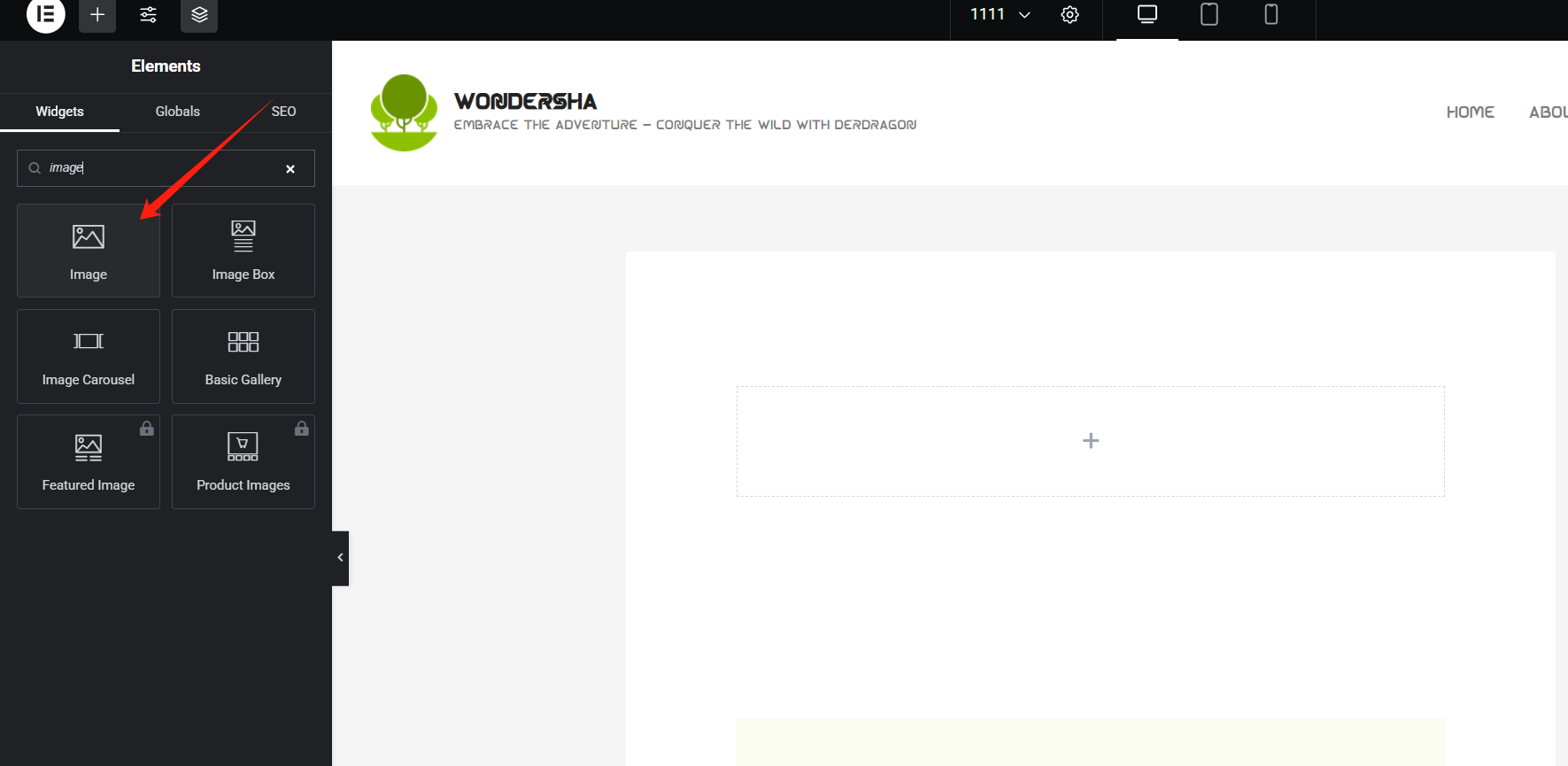
- 上传或设计横幅并进行自定义。
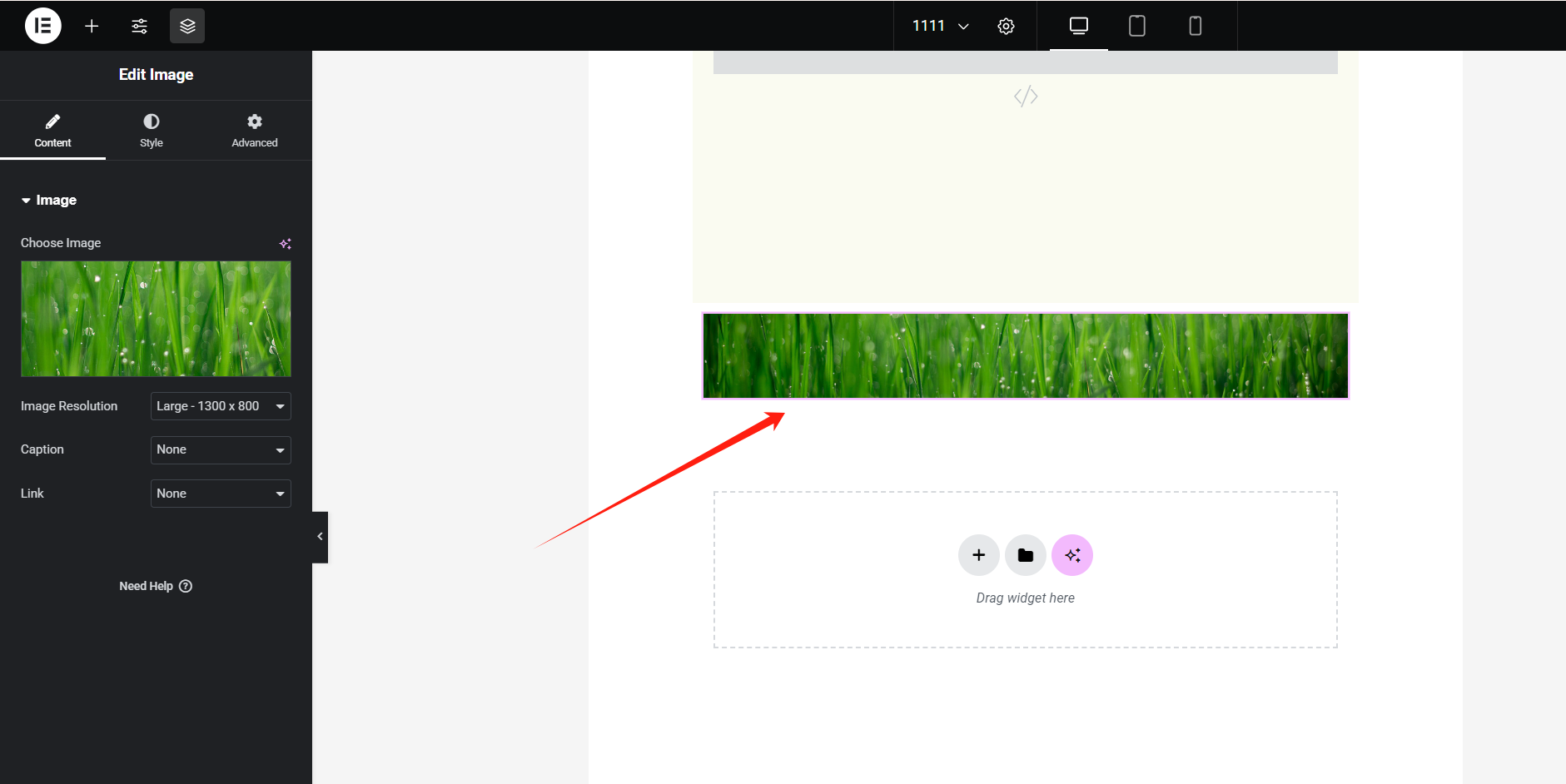
- 点击更新/发布。
4. 通过代码手动添加
如果你精通代码,可以直接通过HTML和CSS手动添加横幅。
步骤:
- 转到外观 > 主题文件编辑器。
- 打开header.php或其他模板文件。
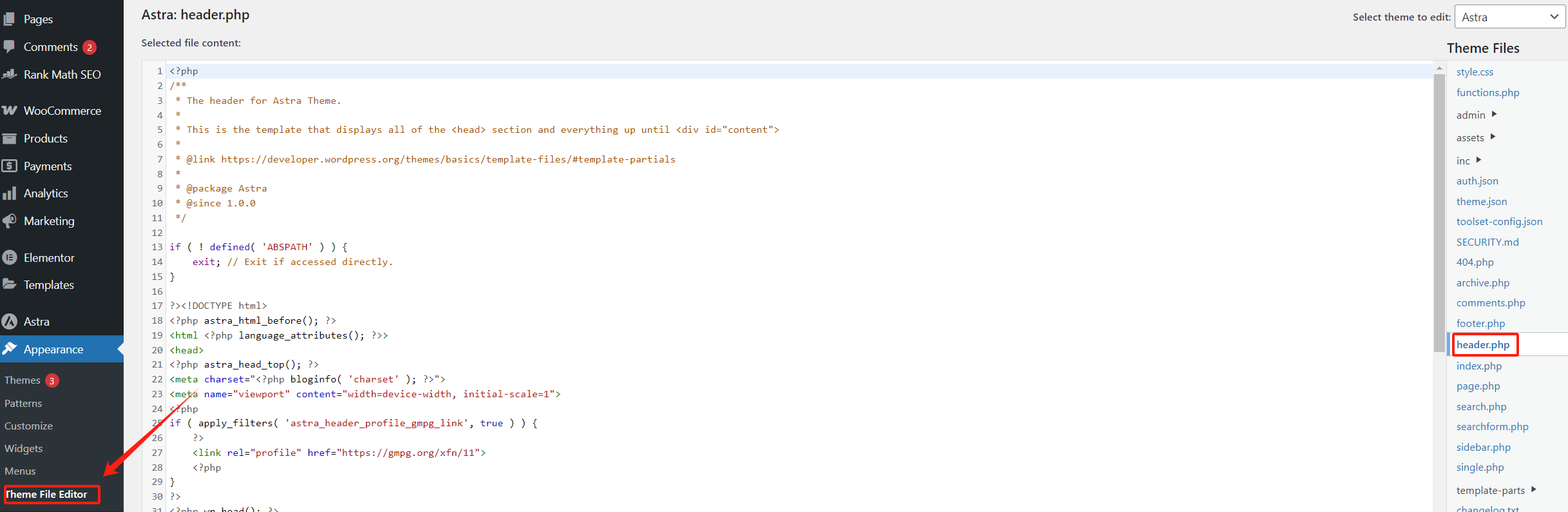
- 插入以下HTML代码:
<div class="custom-banner"> <img src="your-banner-image-url.jpg" alt="Banner"> </div>这段代码的作用是:
创建一个 div 区块,类名叫 custom-banner。
在这个区块中插入了一张图片(你的横幅图)。
your-banner-image-url.jpg 是图片链接,实际使用时要替换为你自己的横幅图片地址。
- 在外观 > 自定义 > 额外CSS中添加样式:
.custom-banner img { width: 100%; height: auto; }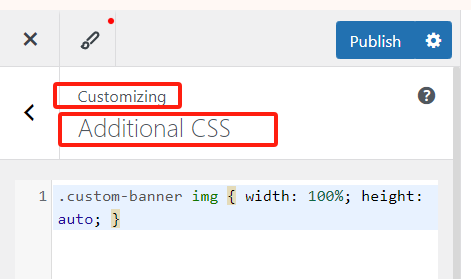
- 点击发布。
通常不建议直接在主题文件编辑器中修改代码,可以使用Code Snippets插件找到Functions进行添加
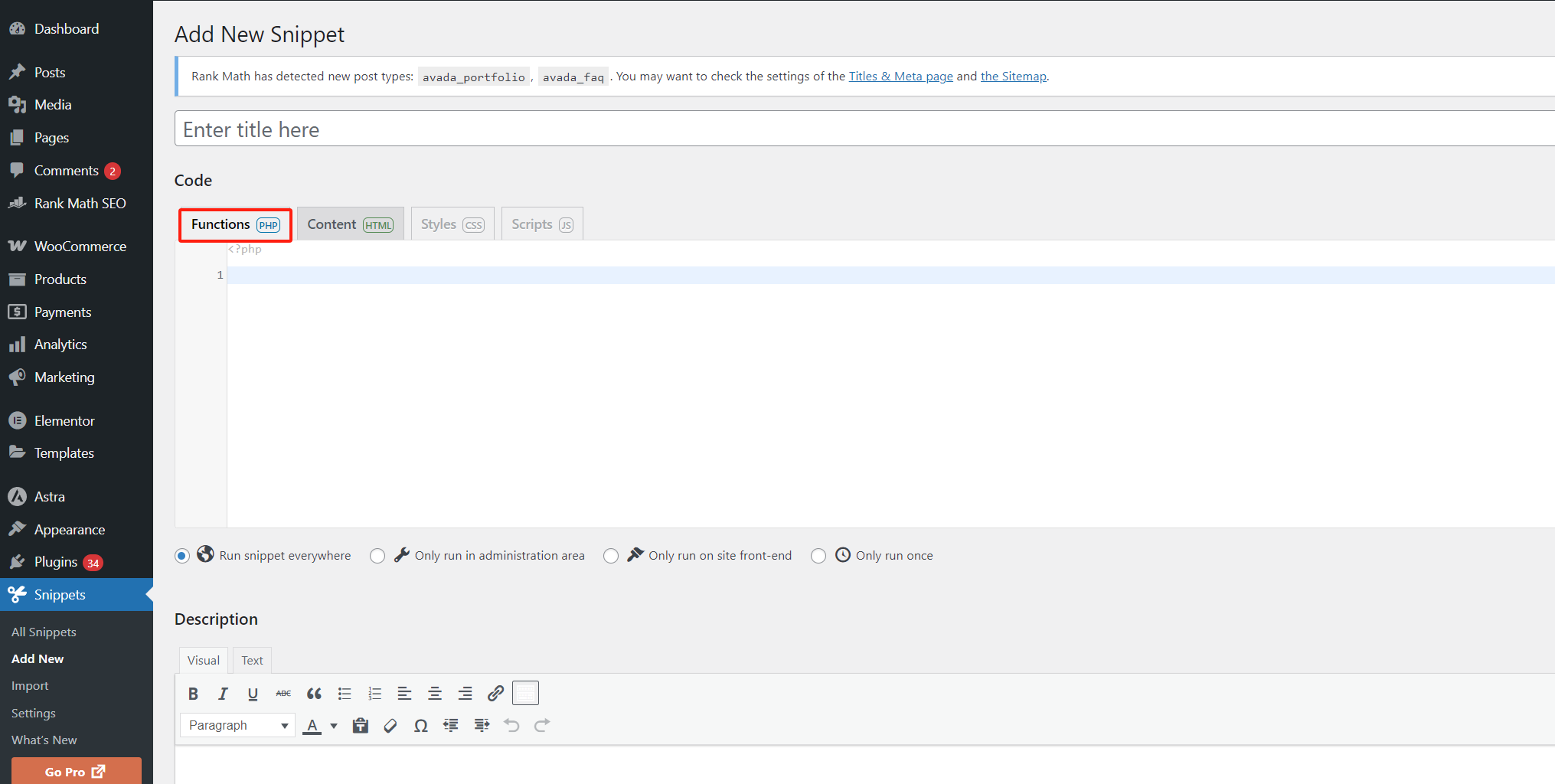
在WordPress中添加横幅的最佳实践
- 使用高质量图片:确保横幅视觉吸引且优化。
- 确保移动友好:测试横幅在不同设备上的显示效果。
- 添加行动号召按钮( CTA ):鼓励访客采取行动。
- 优化SEO:使用适当的alt文本,压缩图片以提高加载速度。
通过遵循这些最佳实践,你可以确保横幅不仅外观精美,还能提升网站性能和用户体验。
总结
在WordPress中添加横幅(Banner)是提升网站视觉吸引力和用户体验的有效方式。无论是通过内置的站点编辑器、插件、页面构建器,还是手动编写代码,每种方法都有其适用场景和优势。
- 站点编辑器:适合简单横幅,操作直观,无需插件。
- 插件(如Smart Slider 3):功能丰富,适合轮播、动画或定时显示的横幅。
- 页面构建器(如Elementor):提供高度自定义,适合复杂设计需求。
- 手动代码:适合开发者,喜欢折腾,灵活但需技术基础。
了解 宝藏号 的更多信息订阅后即可通过电子邮件收到最新文章。 © 版权声明 文章版权归作者所有,未经允许请勿转载。 相关文章 暂无评论... |
|---|



